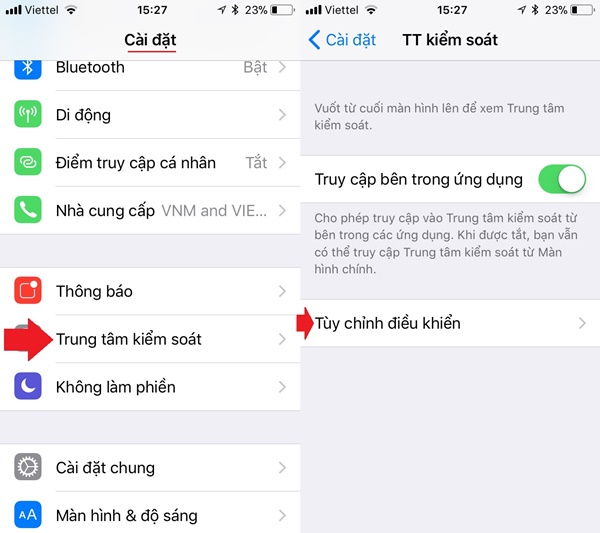iCloud, Apple ID là gì? Cách tạo tài khoản iCloud
iCloud là dịch vụ lưu trữ và điện toán đám mây do chính Apple giới thiệu vào tháng 6 năm 2011 và chính thức đi vào hoạt động từ tháng 10 năm 2011.
[ez-toc]
1/ iCloud có chức năng gì ?
Sao lưu dữ liệu
Dịch vụ cho phép người dùng iPhone , iPad , Apple Watch, Macbook đều có thể đăng nhập iCloud trên thiết bị của mình và dùng iCloud để lưu trữ các dữ liệu quan trọng như : Hình ảnh, danh bạ, tin nhắn … ngoài ra iCloud còn giúp người dùng có thể quản lý thiết bị của mình từ xa nếu các thiết bị bị đánh cắp .
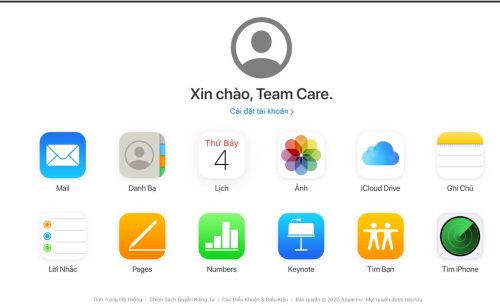
- Xem thêm : Hướng dẫn đăng nhập iCloud đơn giản
Đồng bộ dữ liệu trên nhiều thiết bị
Ngoài việc giúp quản lý thiết bị iCloud còn có chức năng đồng bộ hóa khi bạn đổi sang thiết bị mới , điều này giúp bạn tiết kiệm thời gian hơn rất nhiều so với trước đây . Thay vì phải dùng itunes để đồng bộ thì chỉ cần đăng nhập tài khoản iCloud là dữ liệu đã có thể về đầy đủ nếu bạn sao lưu .
Ngoài một số ứng dụng hay dùng trên iCloud như :Mail , Danh bạ, lịch , Ảnh, Ghi chú ….. thì iCloud cũng tích hợp một số ứng dụng khá hay là
iCloud Drive
Cho phép người dùng đưa văn bản , file trình chiếu, hình vẽ , bảng biểu lên đám mây lưu trữ thêm nhiều loại dữ liệu có thể sao lưu. Bạn có thể hình dung nó giống như Onedrive , Dropbox vậy
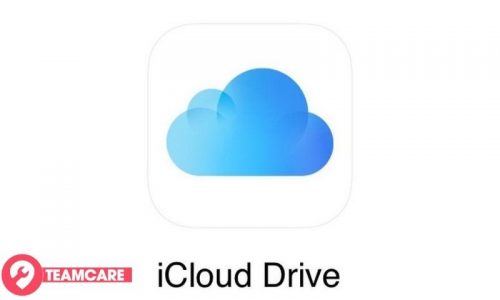
Tìm bạn (Find My Friends)
Find My Friends for iOS là ứng dụng mạng xã hội chính thức và miễn phí của Apple, cho phép người dùng dễ dàng định vị bạn bè và các thành viên trong gia đình trên iPhone, iPad
Tìm iPhone ( Find my Phone )
Chắc chắn rồi đây là ứng dụng được nhiều người quan tâm nhất khi mà Apple cho phép người dùng có thể khóa máy thiết bị từ xa nếu bạn xảy ra sự cố mất cắp hay đánh rơi mà không thể tìm lại máy . Ngoài ra cũng có chức năng định vị xem chiếc máy của bạn đang ở đâu nếu máy vẫn có mạng và location
Ngoài ra còn 1 số chức năng nữa TeamCare sẽ đi vào hướng dẫn chi tiết cho các bạn trong bài viết tới .
»» Xem thêm : Cách mở iCloud khi bị khóa tài khoản
2/ Cách tạo tài khoản iCloud miễn phí
Muốn tải , download ứng dụng trên appstore để có thể dùng trên điện thoại iPhone iPad của mình thì bắt buộc bạn phải có một tài khoản iCloud . Hiện tại có 2 cách để bạn có thể tạo tài khoản iCloud nhanh đó là tạo qua điện thoại hoặc bằng máy tính.
Tạo tài khoản iCloud trên iPhone iPad
Bước 1 : Tên màn hình vào Cài Đặt > chọn Đăng nhập vào iPhone > Chọn Bạn không có ID Apple hoặc đã quên? để thực hiện bước tiếp theo tạo ID Apple.
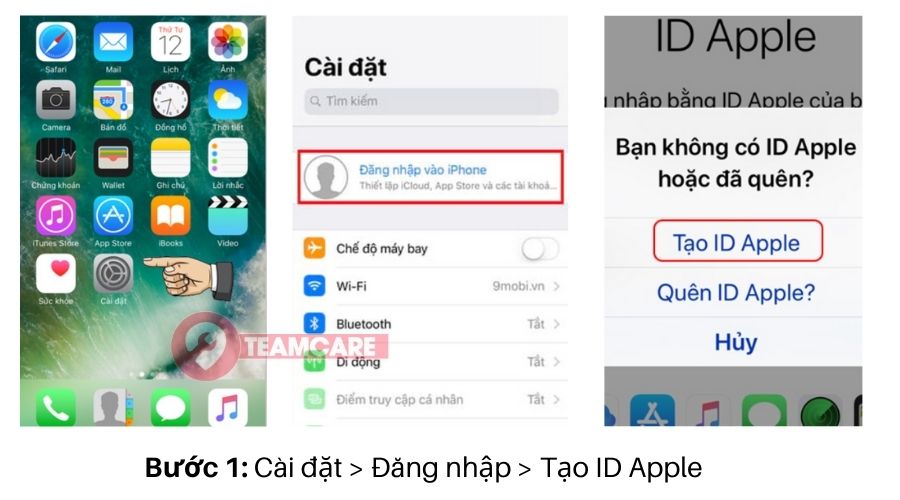
Bước 2 : chọn Tạo ID Apple > Chọn Ngày sinh > Chọn Tiếp theo > điền Họ, Tên
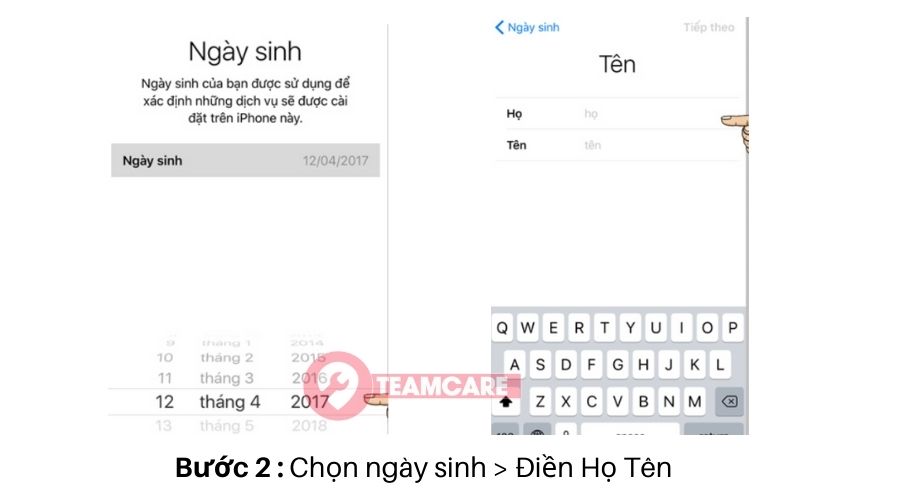
Bước 3 : Tạo địa chỉ email ( đối với những bạn chưa có email ) , còn với những bạn có Gmail hoặc mail khác có thể điền rồi làm bước tiếp theo ( Sử dụng địa chỉ Email hiện tại )
Với các bạn chưa có email thì sẽ tạo trực tiếp bằng mail đuôi ….@icloud.com .Các bạn chọn tiếp Tạo địa chỉ Email > Nhập và xác minh mật khẩu bạn muốn tạo ( mật khẩu yêu cầu có 1 chữ cái Viết Hoa và có số . vd : Teamcare1234 ) > Chọn Tiếp theo như hình bên dưới

Bước 4 : Các bạn hoàn tất đăng ký bằng cách xác minh số điện thoại trực tiếp trên điện thoại > Chọn Đồng ý với Điều Khoản & Điều Kiện là hoàn tất.
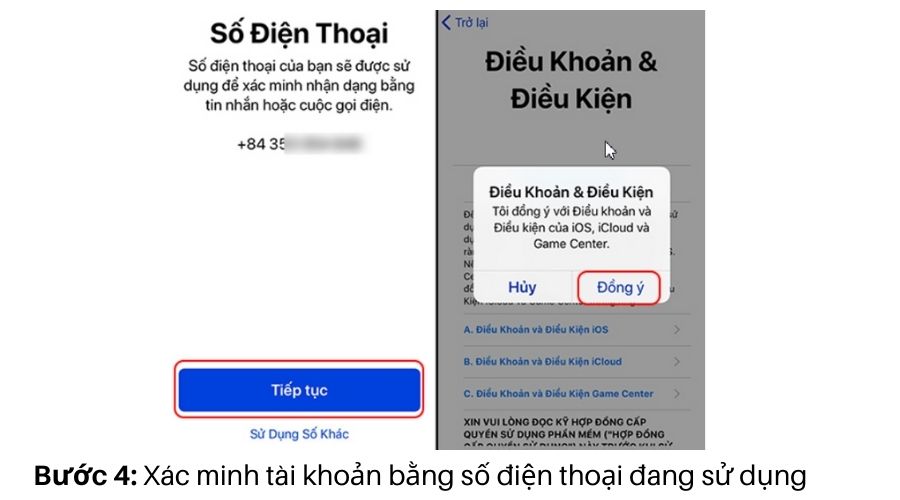
Vậy là các bạn đã có thể tạo xong tài khoản iCloud chỉ bằng 4 bước đơn giản và rất nhanh trên điện thoại
Lưu ý : Đối với các bạn đăng ký bằng mail riêng sẽ có thêm 1 bước xác minh về mail thì các bạn chỉ cần đăng nhập mail và điền lại mã số xác minh là xong nhé.
Tạo tài khoản iCloud bằng máy tính
Bước 1 : Bạn truy cập website : https://www.icloud.com/ > Chọn Tạo ID Apple như hình
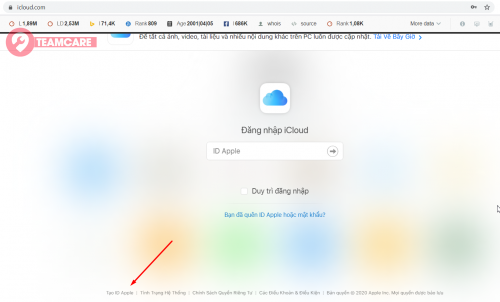
Bước 2 : Điền thông tin : Họ tên, ngày tháng năm sinh của bạn
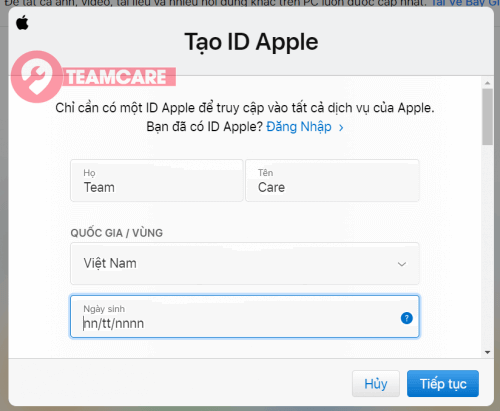
Bước 3 : Điền email bạn muốn tạo làm Apple ID > Các bạn điền tiếp mật khẩu 2 lần giống nhau ( yêu cầu mật khẩu bao gôm 1 chữ cái Viết Hoa có số đi kèm )
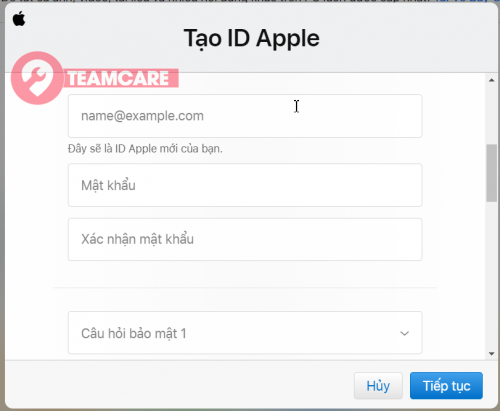
Bước 4 : Điền 3 câu hỏi bảo mật sẽ có gợi ý các câu hỏi . Câu hỏi bảo mật giúp bạn xác minh lại Apple ID của mình khi bị quên hay reset lại mật khẩu vậy nên bạn cần lưu lại câu hỏi bảo mật này và tránh để ai biết nhé
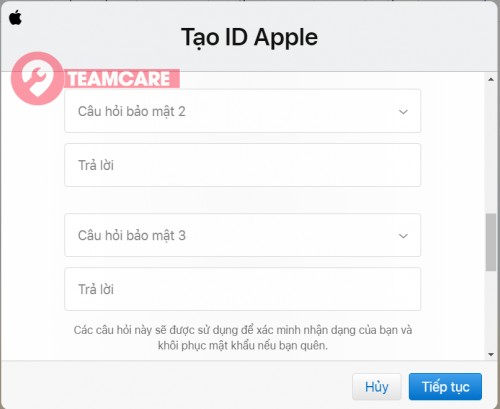
Bước 5 : Apple sẽ gửi thông tin xác nhận về Email bạn điền đăng ký ở bước 3 bên trên . Bạn điền mã số Apple gửi để xác nhận là xong .
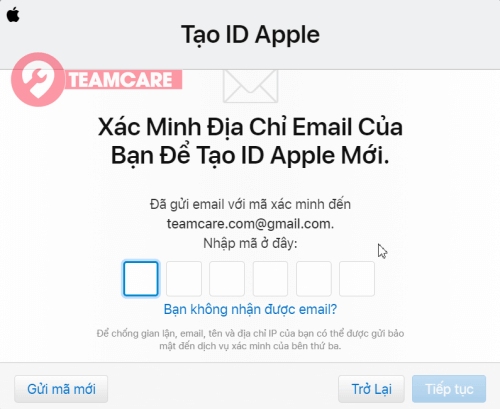
Vừa rồi TeamCare đã giải thích iCloud là gì và hướng dẫn các bạn cách tạo tài khoản iCloud, Apple ID bằng 2 cách . Các bạn có thể chọn cách nào cũng được nhé . Mọi thắc mắc có thể comment bên dưới đội ngũ hỗ trợ sẽ trả lời các bạn
Tạo iCloud trên máy Macbook
Để thiết lập iCloud trên Mac các bạn vào biểu tượng Apple trên máy tính > Chọn Tùy chọn hệ thống > Chọn Creat Account như hình nếu bạn chưa có tài khoản. Các bước điền thông tin tương tự bên trên
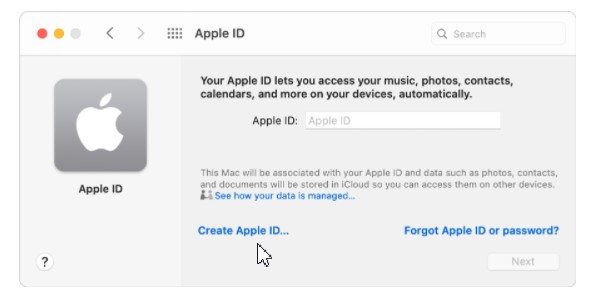
Đăng nhập và thiết lập iCloud trên máy Mac
- Đối với macOS 10.15 trở lên: Nhấp vào Đăng Nhập → nhập ID Apple và mật khẩu → rồi chọn iCloud
- Với macOS 10.14 trở xuống: Nhấp vào iCloud → nhập ID Apple và mật khẩu → Đăng nhập hoàn tất
Chúc các bạn thành công ! Có bất kì câu hỏi hay thắc mắc gì các bạn có thể comment hoặc inbox TeamCare để được hỗ trợ nhé !